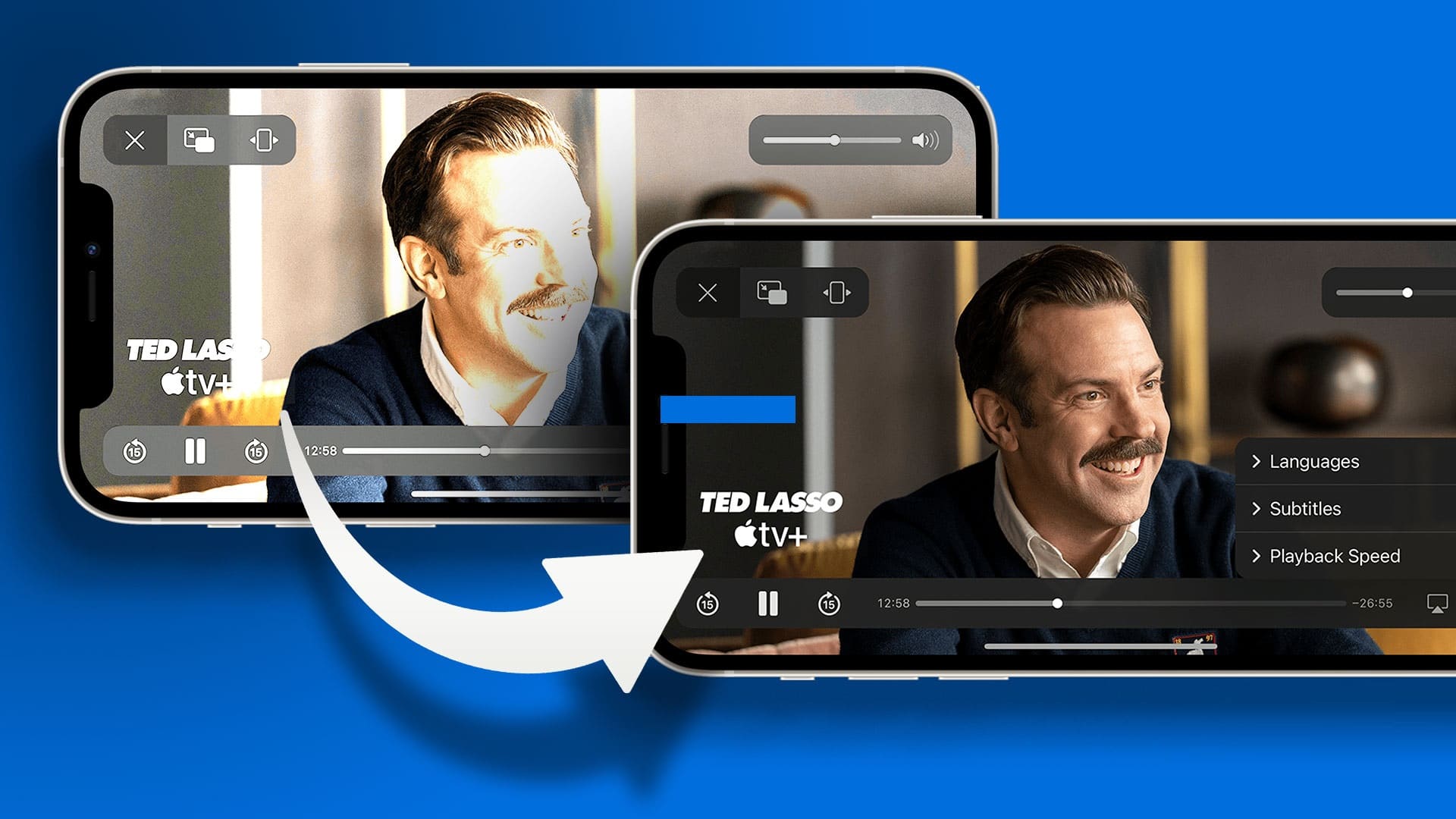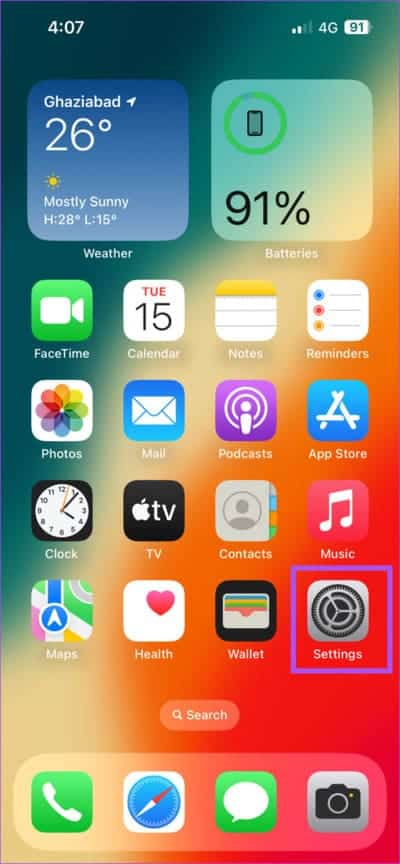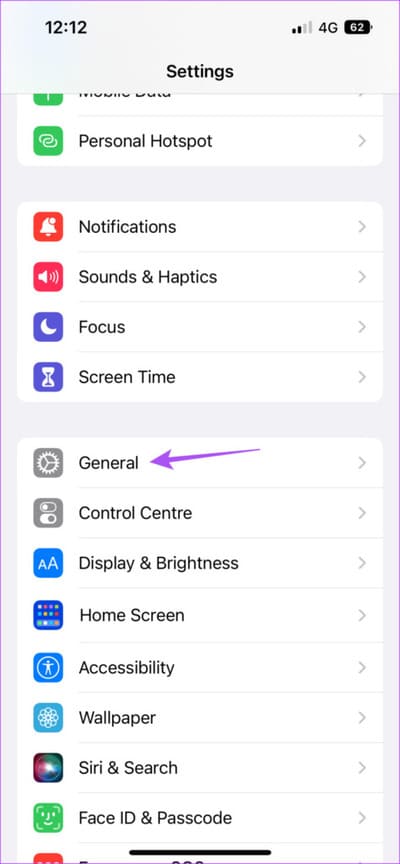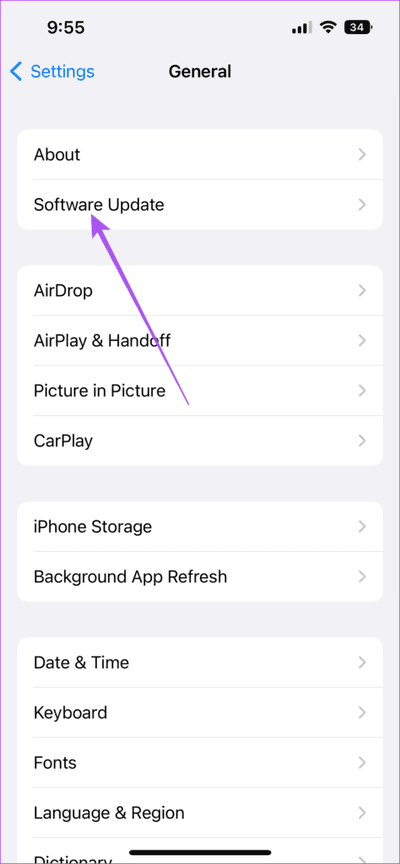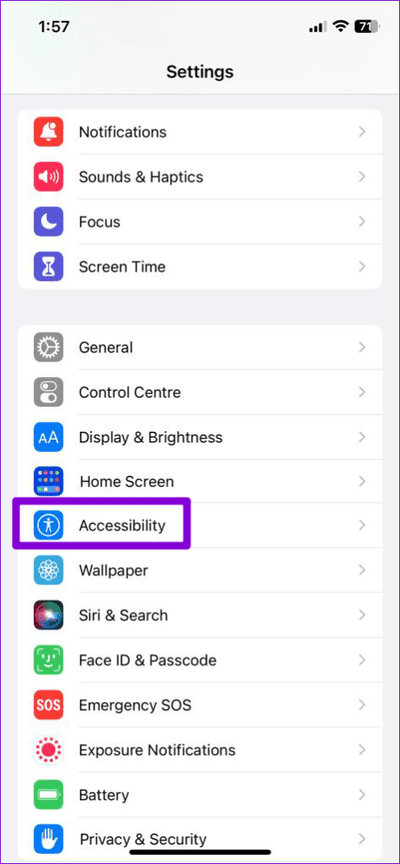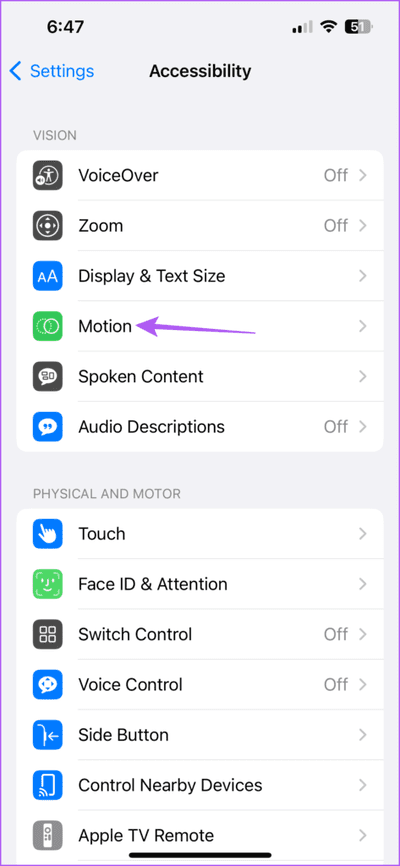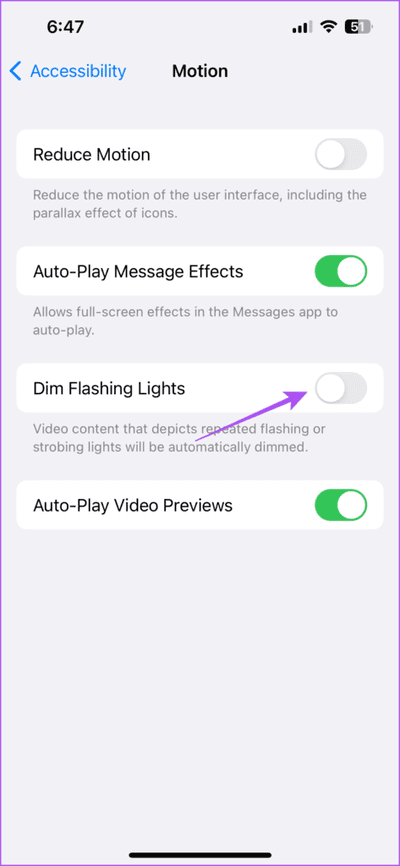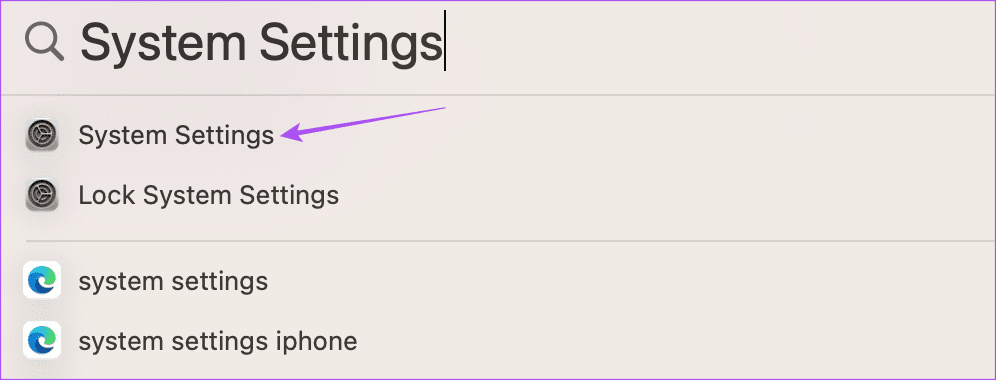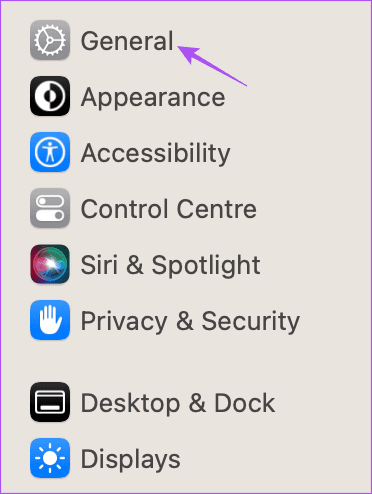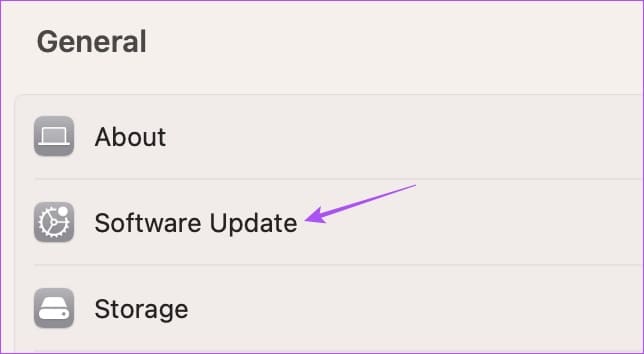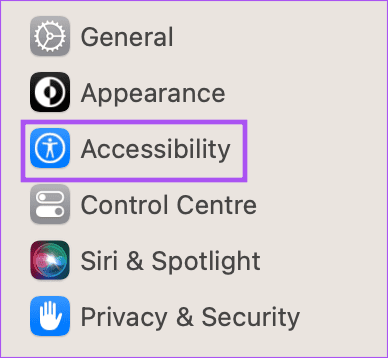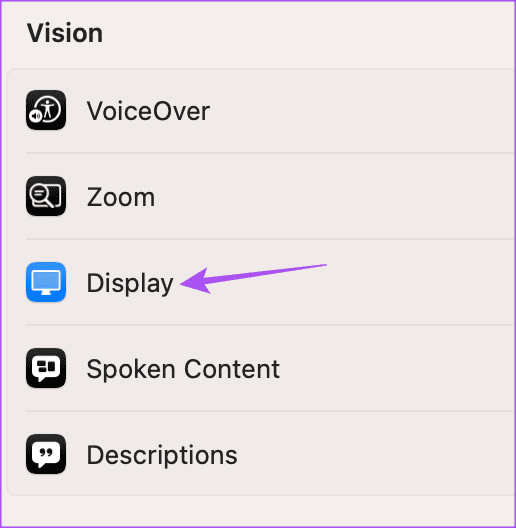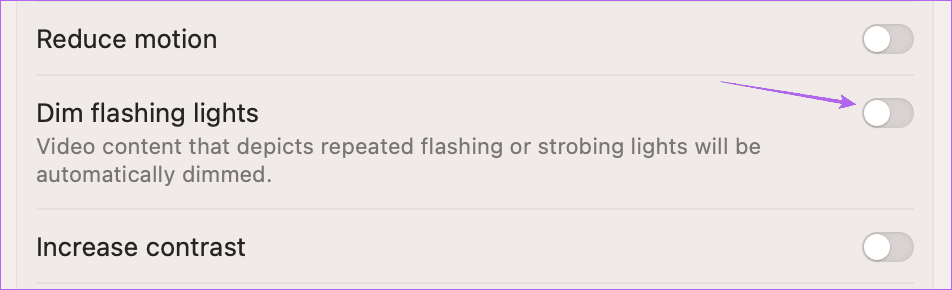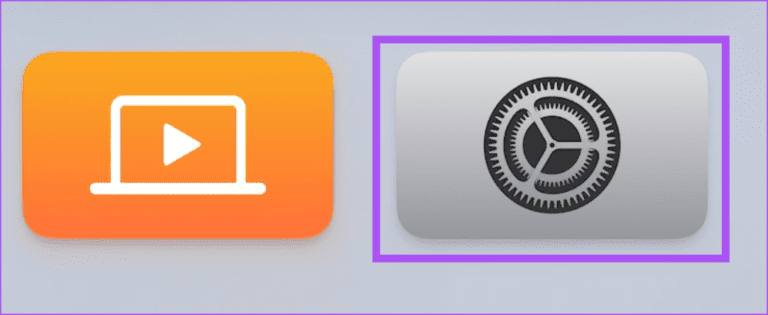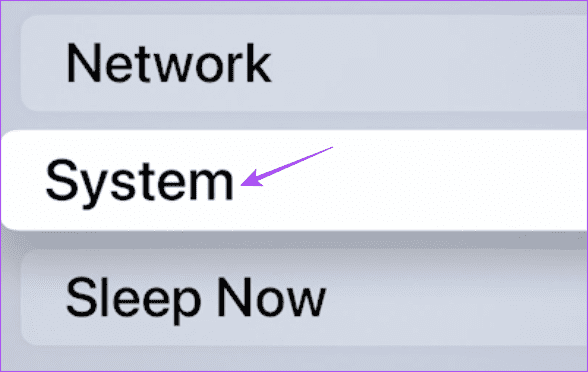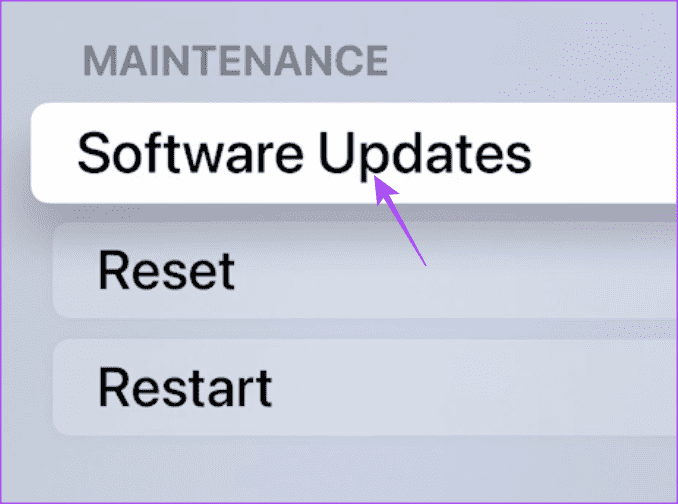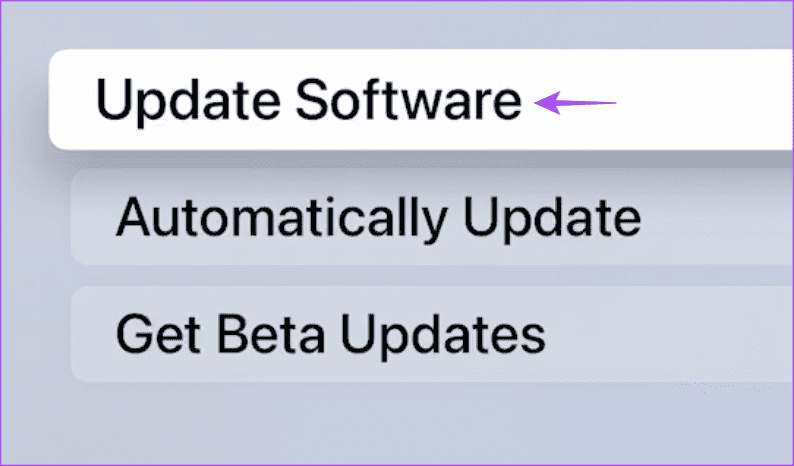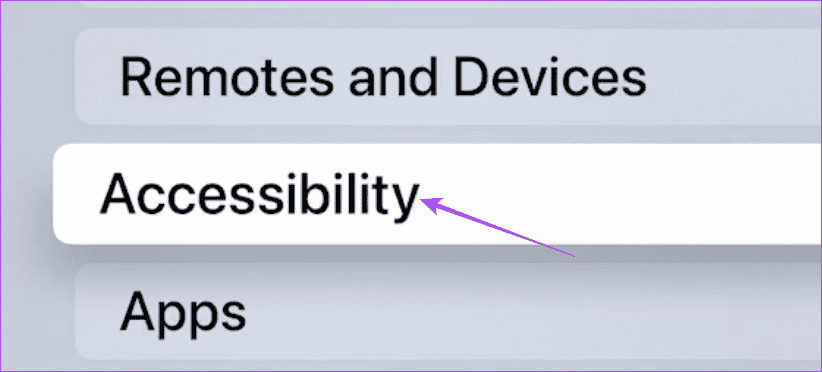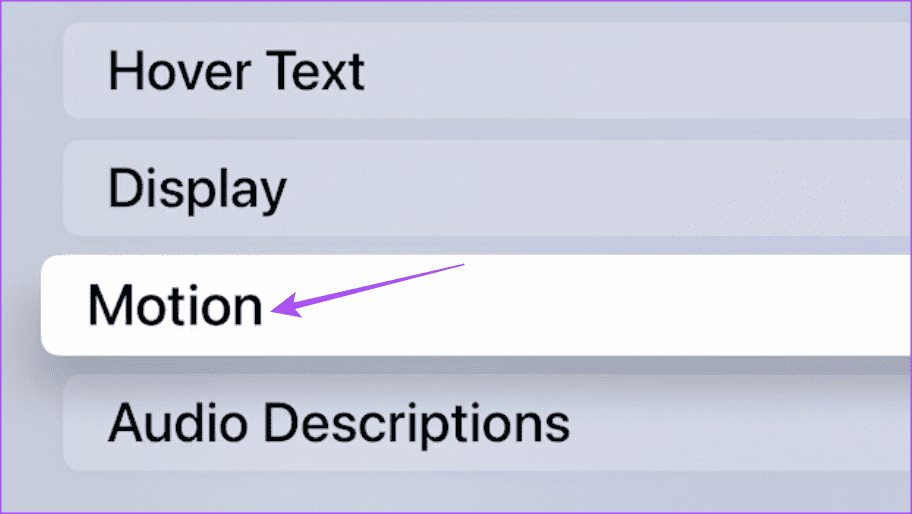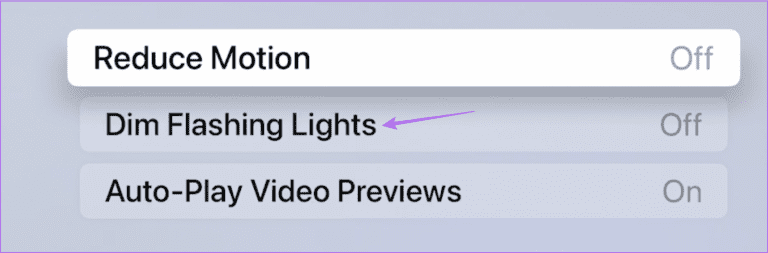iPhone, iPad 및 Mac에서 비디오의 밝은 조명을 자동으로 어둡게 하는 방법
YouTube 또는 Netflix와 같은 플랫폼에서 콘텐츠를 시청하는 동안 창의적인 목적을 위해 깜박이는 불빛이나 섬광등이 있는 동영상을 보게 됩니다. 그러나 이러한 비디오를 보는 것은 광과민성 간질이 있는 시청자에게 득보다 실이 더 많을 수 있습니다. 깜박이는 불빛이 있는 비디오는 두통, 메스꺼움, 시야 흐림과 같은 문제를 일으킬 수 있습니다.
이 문제를 해결하기 위해 Apple은 iPhone, iPad 및 Mac 사용자를 위해 비디오 재생이 시작될 때 밝은 조명을 자동으로 어둡게 하는 새로운 기능을 도입했습니다. 다양한 Apple 기기에서 이 기능을 켜는 방법을 알려드리겠습니다.
iPhone 및 iPad에서 밝은 조명 어둡게 하기
오늘날 모바일 장치는 대부분 콘텐츠 소비의 주요 소스입니다. 먼저 iPhone 및 iPad에서 비디오를 시청하는 동안 밝은 조명을 자동으로 어둡게 하는 방법을 보여드리겠습니다. 이 기능은 iOS 16.4 및 iPadOS 16.4에서 도입되었습니다. 따라서 단계를 진행하기 전에 장치의 소프트웨어 버전을 업데이트하는 것이 좋습니다.
단계는 iPhone 및 iPad에서 동일하게 유지됩니다.
단계1 : 앱 열기 설정 iPhone 또는 iPad에서.
단계2 : 조금 아래로 스크롤하여 년.
3단계: 클릭 소프트웨어를 업그레이드합니다.
단계4 : 가능한 경우 최신 정보 다운로드하여 설치하십시오.
설치가 완료되면 iPhone 또는 iPad에서 Dim Flashing Lights를 활성화하는 방법은 다음과 같습니다. 단계는 두 플랫폼에서 동일하게 유지됩니다.
단계1 : 앱 열기 설정 iPhone 또는 iPad에서.
단계2 : 아래로 스크롤하여 탭 접근성.
3단계: 클릭 운동 옵션 메뉴에서
단계4 : 옆에 있는 토글을 탭합니다. 불빛 희미하게 밝습니다.
동영상을 재생하는 동안 이 기능을 사용하는 것 외에도 iPhone 및 iPad에서 앱 제한을 설정하여 과도한 미디어 소비를 방지할 수 있습니다.
MAC의 밝은 조명을 어둡게 합니다.
Mac에서 대부분의 비디오를 사용하는 경우 비디오의 밝은 조명을 자동으로 어둡게 하는 기능을 활성화할 수 있습니다. 이 기능을 사용하려면 Mac에서 macOS Monterey 13.3 이상을 실행해야 합니다. 너에게 확인 및 설치 방법입니다.
단계1 : Command + 스페이스바 키보드 단축키를 눌러 Spotlight 검색을 열고 시스템 설정을 입력한 다음 Return을 누르십시오.
단계2 : 딸깍 하는 소리 년 왼쪽 메뉴에서.
3단계: 딸깍 하는 소리 소프트웨어를 업그레이드합니다.
단계4 : 가능한 경우 최신 정보 에 다운로드하여 설치 맥 당신의.
설치가 완료되면 Mac에서 비디오를 보면서 밝은 조명을 어둡게 하는 방법은 다음과 같습니다.
단계1 : 클릭 Command + 스페이스바 키보드 단축키 화이팅 스포트라이트 검색 , 그리고 유형 환경 설정, 그리고 누르다 반환.
단계2 : 아래로 스크롤하여 탭 접근성 왼쪽 사이드바에서.
3단계: 목록에서 보기를 선택합니다. 옵션.
단계4 : 딸깍 하는 소리 스위치 켜기 위해 희미한 밝은 조명 옆에 있습니다.
비디오 재생을 시작하면 화면이 자동으로 어두워지기 시작합니다.
스트로브 조명 효과가 포함된 비디오 콘텐츠는 특히 어린이에게 시청하지 않는 것이 좋습니다. 당신은 할 수 Mac에서 스크린 타임 기능을 사용하여 콘텐츠 소비 모니터링 그리고 그것을 줄이십시오.
Apple TV에서 밝은 조명 어둡게 하기
Apple은 또한 Apple TV 사용자를 위해 이 기능을 도입했습니다. 영화광이라면 강력한 조명 효과가 특징인 Enter The Void와 같은 영화를 본 적이 있을 것입니다(당신을 위한 Gaspar Noé입니다). 따라서 스트로브 조명의 효과를 줄이려면 Apple TV에서 기능을 켤 수 있습니다. 그 전에 tvOS 16.4 이상을 사용하고 있는지 확인하세요.
단계1 : 열다 설정 당신의 애플 TV에서.
단계2 : 아래로 스크롤하여 선택 시스템.
3단계: 퍄퍄퍄 프로그램 업데이트.
단계4 : 퍄퍄퍄 소프트웨어를 업그레이드합니다.
단계5 : 가능한 경우 최신 정보 다운로드하여 설치하십시오.
설치가 완료된 후 Apple TV 또는 Apple TV 4K에서 비디오의 밝은 조명을 자동으로 어둡게 하는 방법은 다음과 같습니다.
단계1 : 열다 설정 기기에서 애플 TV 당신의.
단계2 : 아래로 스크롤하여 선택 접근성.
3단계: 퍄퍄퍄 운동 목록에서 옵션.
단계4 : 퍄퍄퍄 희미한 플래시 조명 기능을 활성화합니다.
당신의 눈을 저장
이것은 다양한 장치에서 밝은 조명을 자동으로 어둡게 하는 옵션을 포함하는 Apple의 큰 움직임입니다. 시각 장애인을 위한 다양한 접근성 기능이 있습니다. 예를 들어 다음과 같이 할 수 있습니다. iPhone에서 화면 또는 이미지의 색상 반전 장시간 장치 사용으로 인한 유해한 영향을 방지합니다. 매일 사용하는 동안 장치 화면 시간의 균형을 맞추는 것이 좋습니다.